Ripristina la proprietà di TrustedInstaller in Windows 10
Per impostazione predefinita, quasi tutti i file di sistema, le cartelle di sistema e persino le chiavi di registro in Windows 10 sono di proprietà di uno speciale account utente integrato chiamato "TrustedInstaller". Quindi, una volta che ne prendi la proprietà e concedi le autorizzazioni di amministratore a una cartella di file oe, e in seguito desideri ripristinare l'account TrustedInstaller come proprietario, noterai che non è mostrato nell'elenco di conti. Ecco come ripristinare la proprietà TrustedInstaller in Windows 10.
Annuncio
Per ripristinare la proprietà TrustedInstaller in Windows 10, Fare quanto segue:
- Apri Esplora file, quindi individua il file o la cartella di cui vuoi diventare proprietario.
- Fare clic con il pulsante destro del mouse sul file o sulla cartella, scegliere Proprietà e quindi fare clic sulla scheda Protezione.


- Fare clic sul pulsante Avanzate. Verrà visualizzata la finestra "Impostazioni di sicurezza avanzate". Qui è necessario modificare il proprietario della chiave.
Fare clic sul collegamento Modifica accanto all'etichetta "Proprietario:"
- Verrà visualizzata la finestra Seleziona utente o gruppo. Digita qui "NT Service\TrustedInstaller" come nuovo nome del proprietario:
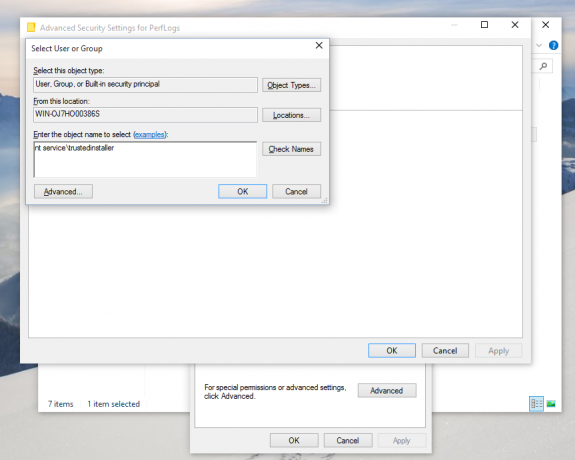
- Fare clic su OK per modificare la proprietà.
Hai fatto.
Inoltre, potresti voler aggiungere un menu contestuale speciale a Esplora file per risparmiare tempo.
Menu contestuale Cambia proprietario
Puoi risparmiare una notevole quantità di tempo aggiungendo il Cambiare proprietario comando nel menu contestuale del tasto destro in Esplora file.

Ciò ti consentirà di modificare il file, la cartella o il proprietario dell'unità con un clic. Il menu di scelta rapida fornisce opzioni utili per cambiare rapidamente il proprietario in uno degli account di sistema integrati, inclusi il gruppo Amministratori, Tutti, SISTEMA e Installatore di fiducia account di sistema. In questo caso non sono necessari passaggi aggiuntivi. Per ulteriori informazioni sul menu di scelta rapida Modifica proprietario, fare riferimento al seguente post.
Come aggiungere il menu contestuale Modifica proprietario in Windows 10
Lì troverai file di registro pronti per l'uso, istruzioni dettagliate e chiarimenti su come funziona ogni voce del menu contestuale.
Questo è tutto. Usando questo trucco, è possibile ripristinare facilmente la proprietà del file o della cartella sull'account TrustedInstaller in Windows 10. Potrebbe interessarti leggere come assumerne la proprietà e ottenere l'accesso completo a file e cartelle in Windows 10.


